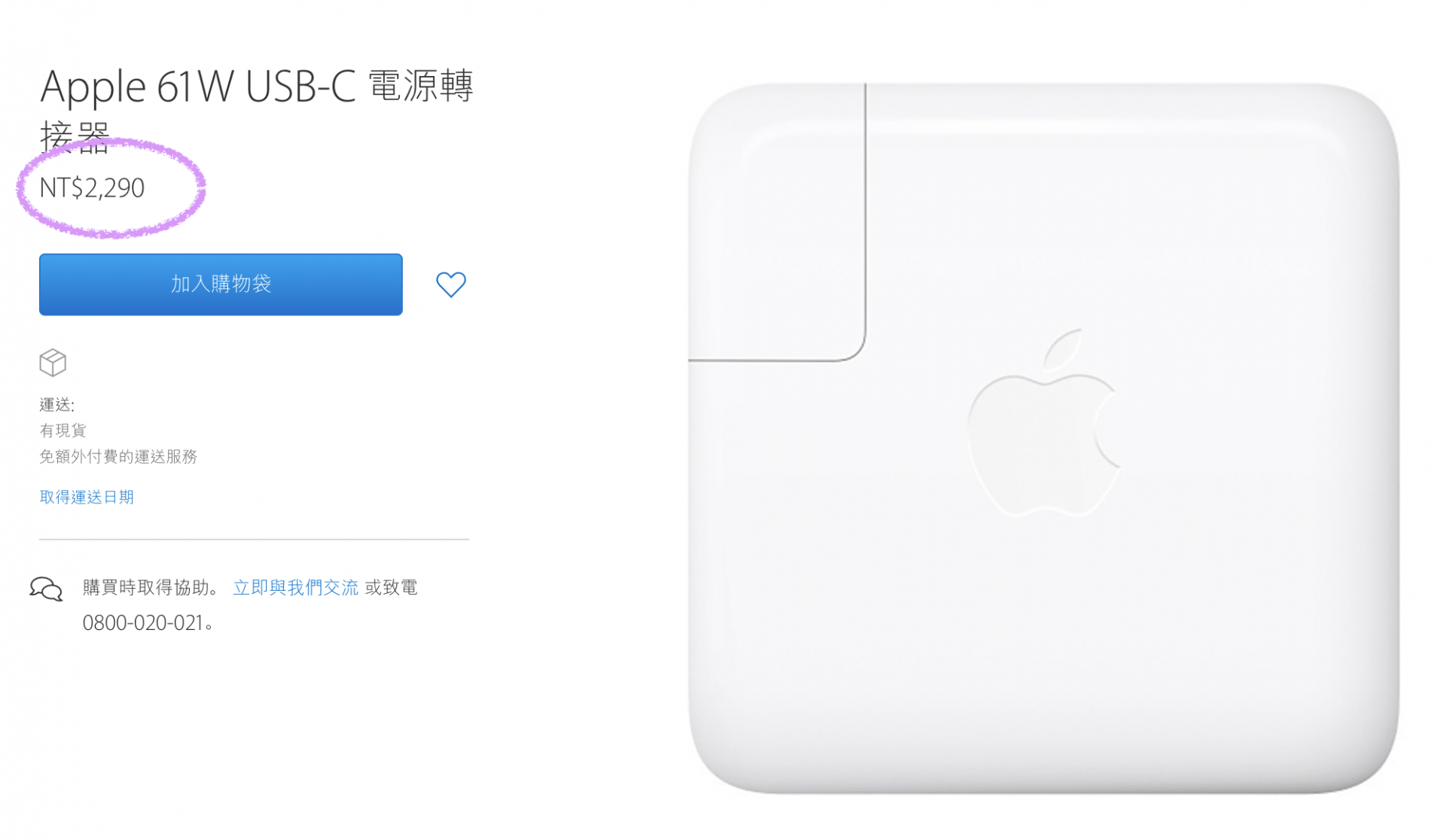[開箱] Moshi Symbus USB-C 轉接頭,連電源都幫你準備好了。
近期消費者對於『業務配合文』相當敏感,為了避免消費者有疑慮,MacUknow將會清楚標示出文章的一些資訊,之前的開箱測試文,也會陸續補上資訊,讓消費者放心。
- 此篇文章是否有收受廠商撰寫文章費用、行銷費用:無
- 此篇文章內測試商品來源:廠商提供
- 此篇文章內的測試商品測試完後處理方式:給粉絲抽獎或留作自用
MacUknow撰寫此篇開箱、測試文章目的,是因為MacUknow經營的『MacUknow線上購物』有上架販售這些商品,希望讀者在購買前,能夠取得足夠的商品資訊,等於是幫大家先做功課,若大家認為資訊夠清楚,商品也符合需求,歡迎支持,並在我們MacUknow線上購物平台購買,感謝大家!MacUknow會持續為大家找尋優質商品,並且販售前盡可能幫大家做功課的。
===================================================
大家好,我是蘋果梗,雖然寫了十餘本蘋果相關教學書籍,但其實是集肥宅與邊緣人於一身的孤單男子。
最近真的是 Moshi 的爆發月。一口氣推出好幾款跟電有關的產品,除了前陣子幫大家介紹的 IonSlim 行動電源,還有 IonSuit 手機充電殼,今天則是帶來 Symbus 這個 USB-C 轉接器,以及他的夥伴 Cat 6 網路線。
先說,這個 USB-C 轉接器完完全全不便宜,要價 3690,附有兩個 USB-A 孔,一個 HDMI 孔,一個網路孔。你一定會想說,那不過是 1 轉 4,憑什麼這麼貴?人家別的廠牌兩千多塊就有一轉五甚至一轉六的了。
▼ 答案很簡單,因為他還帶有電源轉接器的功能。也就是說,他不是一轉四,而是一轉五,而第五個就是最重要的電源。
想想看,如果每天是在家中跟公司來回,等於每天上下班的時候除了帶電腦,還有轉接器跟原廠的電源轉接器,包包又厚又重。如果有一個產品同時是 USB-C 轉接器加上電源轉接器,那上班的包包就只需要帶電腦就夠了,家中跟公司都不怕忘了帶電源。
▼ Symbus 就是這樣的一個產品。雖然他不便宜,體積也比一般轉接頭大一點,但這樣二合一的概念,體積跟價錢突然變得很親民了。這次還帶來他的好夥伴,Moshi 的 Cat 6 超美網路線。











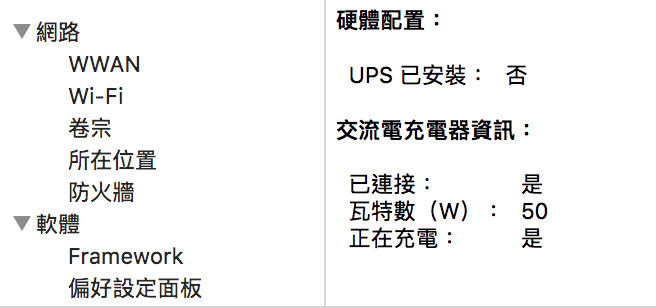







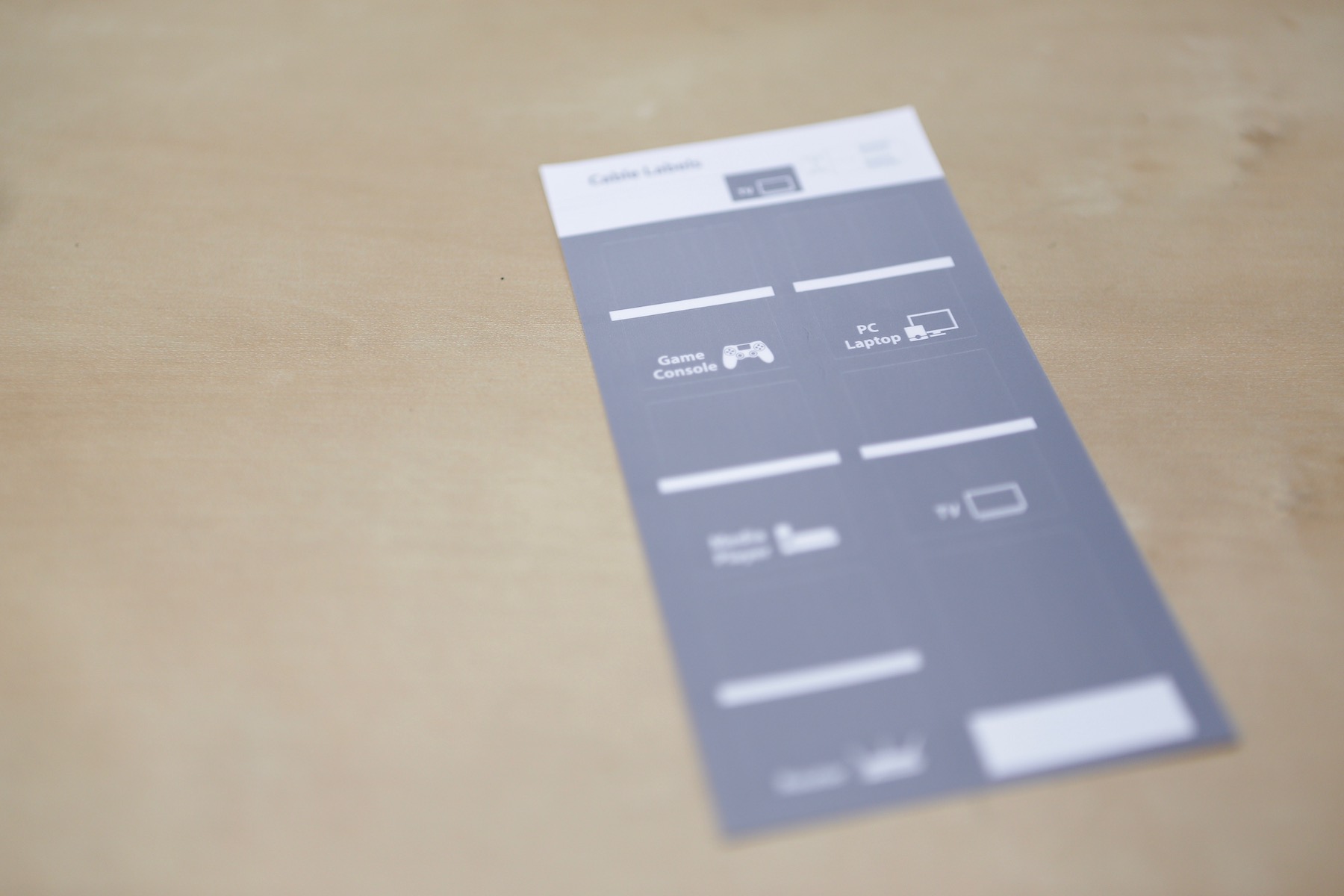


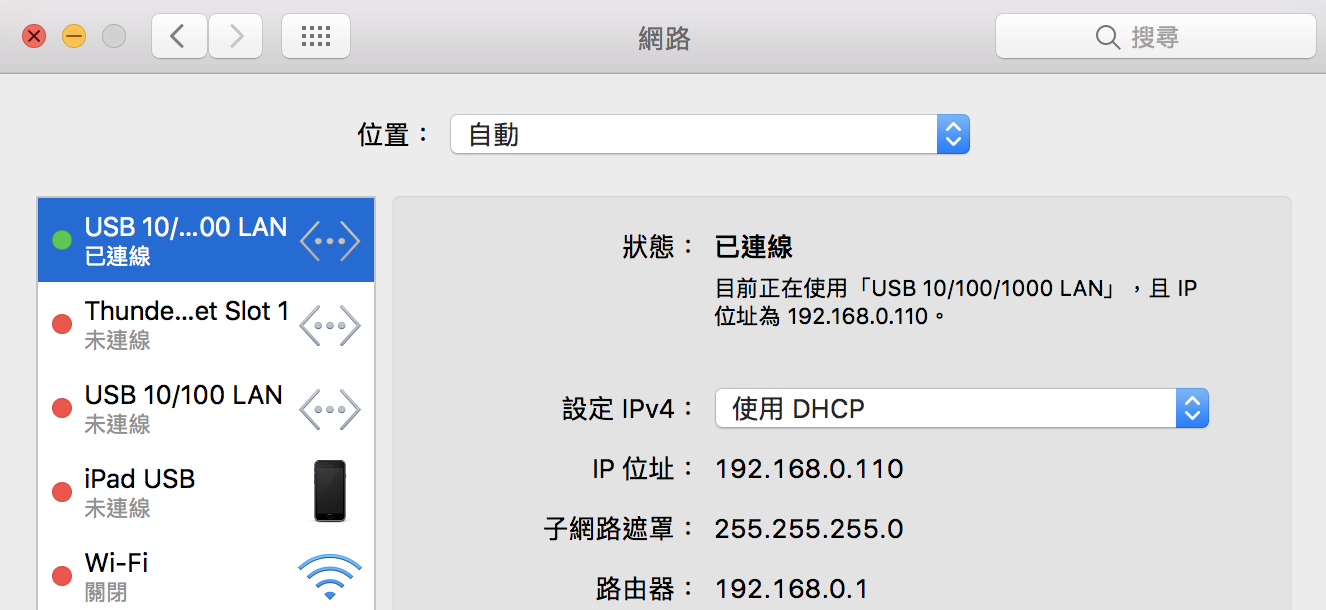
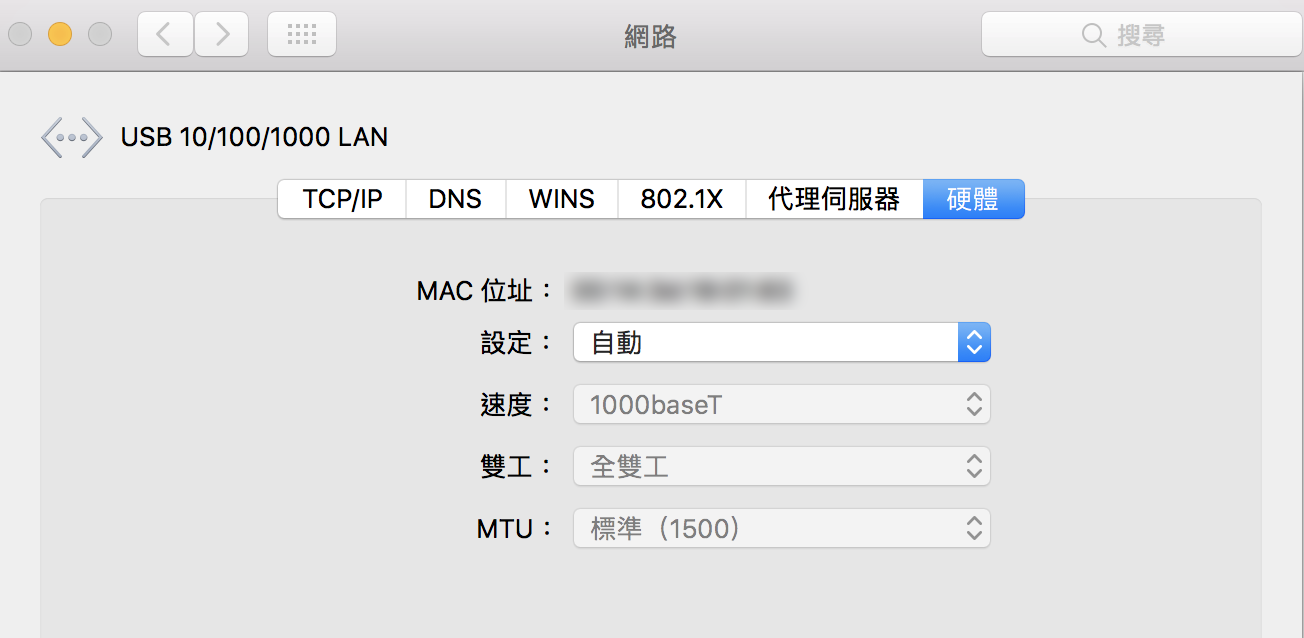
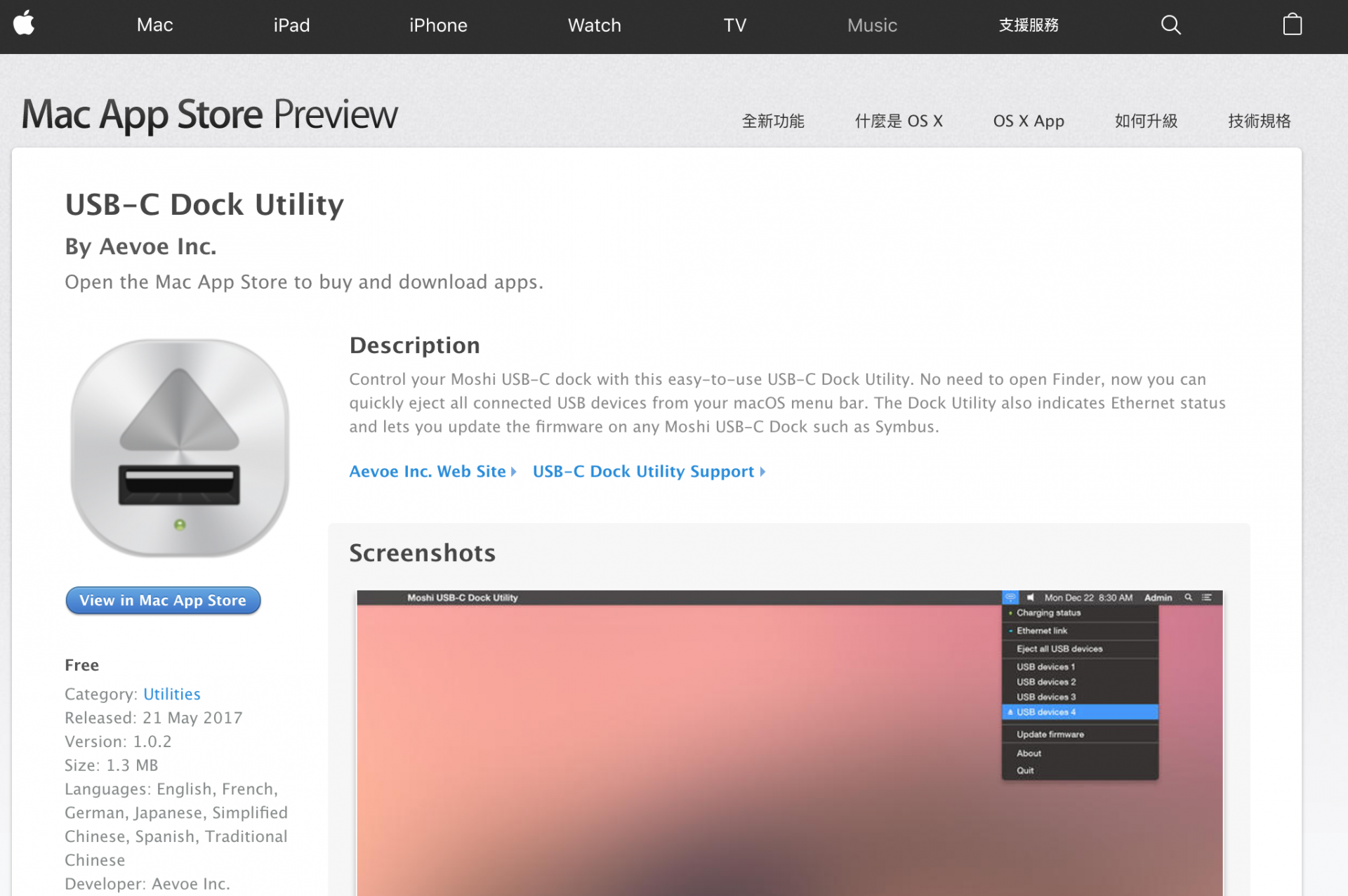
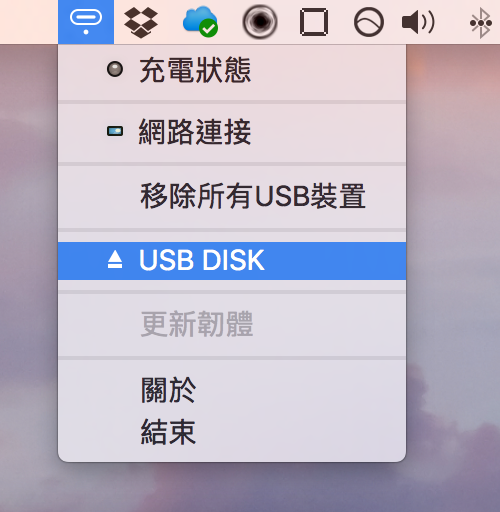
>>>>Moshi Symbus – USB-C 多功能擴充基座( 送 Moshi 網路線及 HDMI 線)
蘋果梗
相關文章
發佈留言 取消回覆
友站推薦


好物推薦
2020 全新登場顯卡外接盒